Apache服务器调试配置技巧
如何在Linux上安装和配置Apache服务器

如何在Linux上安装和配置Apache服务器Apache是一个流行的开源Web服务器软件,被广泛用于搭建和管理网站。
在Linux系统上安装和配置Apache服务器是一项基本的技能。
本文将介绍如何在Linux操作系统下安装和配置Apache服务器。
一、安装Apache服务器首先,打开终端窗口,并使用以下命令来更新软件包列表:sudo apt update接下来,使用以下命令来安装Apache服务器:sudo apt install apache2安装过程中,您需要输入管理员密码进行确认。
安装完成后,Apache服务器将自动启动。
二、配置Apache服务器1. 配置文件路径Apache的配置文件位于/etc/apache2目录下。
在终端中使用cd命令进入该目录:cd /etc/apache22. 主配置文件编辑主配置文件apache2.conf,使用以下命令打开该文件:sudo nano apache2.conf在打开的文件中,可以找到一些常用的配置选项,您可以根据需要进行修改。
例如,您可以更改服务器名称、监听端口等。
3. 虚拟主机配置虚拟主机配置允许您在同一台服务器上运行多个网站。
默认情况下,Apache服务器已经为您配置了一个默认的虚拟主机。
如果您想添加更多的虚拟主机,您可以在/etc/apache2/sites-available目录下创建配置文件。
使用以下命令进入该目录:cd /etc/apache2/sites-available使用以下命令创建一个新的虚拟主机配置文件,例如mywebsite.conf:sudo nano mywebsite.conf在此配置文件中,您可以设置您的网站的域名、目录路径和其他相关设置。
保存并关闭文件。
接下来,使用以下命令启用新的虚拟主机配置文件:sudo a2ensite mywebsite.conf最后,重新加载Apache服务器以应用配置更改:sudo service apache2 reload您的新虚拟主机现在应该已经生效了。
apache下配置详解
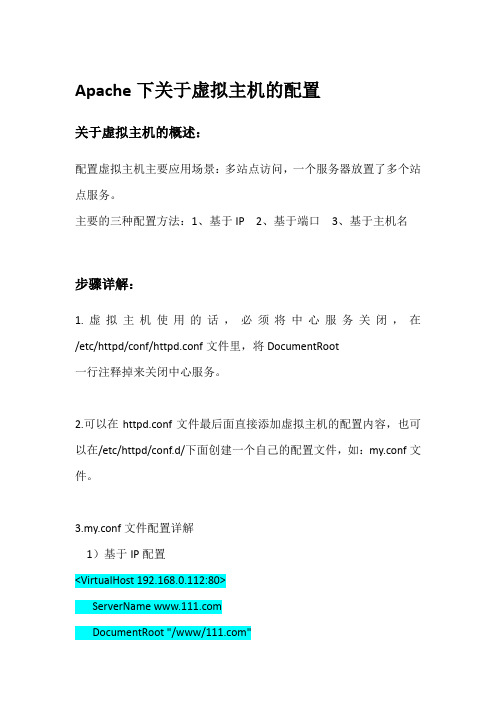
Apache下关于虚拟主机的配置关于虚拟主机的概述:配置虚拟主机主要应用场景:多站点访问,一个服务器放置了多个站点服务。
主要的三种配置方法:1、基于IP 2、基于端口3、基于主机名步骤详解:1.虚拟主机使用的话,必须将中心服务关闭,在/etc/httpd/conf/httpd.conf文件里,将DocumentRoot一行注释掉来关闭中心服务。
2.可以在httpd.conf文件最后面直接添加虚拟主机的配置内容,也可以在/etc/httpd/conf.d/下面创建一个自己的配置文件,如:my.conf文件。
3.my.conf文件配置详解1)基于IP配置<VirtualHost 192.168.0.112:80>ServerName DocumentRoot "/www/"</VirtualHost><VirtualHost 192.168.0.113:80>ServerName DocumentRoot "/www/"</VirtualHost>以上2个虚拟主机配置的IP分别为192.168.0.113和192.168.0.112,端口同为80端口。
这样在浏览器分别输入不同的ip或域名时就会访问到不同的站点。
Tips:如果只有一块网卡可以同过ipaddr add 192.168.0.112 dev eth0来添加辅助ip。
如果是域名方式访问,还需要在windows和linux下的hosts文件里面自行添加域名解析。
关于辅助ip的设置:ipaddr add 192.168.0.112/24 dev eth0这是为网卡设置一个辅助ip。
假如一个网卡的ip地址为192.168.0.22,执行上面的命令,在用ifconfig 查看,会发现有两个ip地址,而192.168.0.22称为主地址(Primary IP address),而192.168.0.112称为辅助地址(secondary IP address),一块网卡是允许有多个IP地址的,所以就算再多添加几个secondary IP 也是合法行的。
项目6-Apache服务器配置与管理
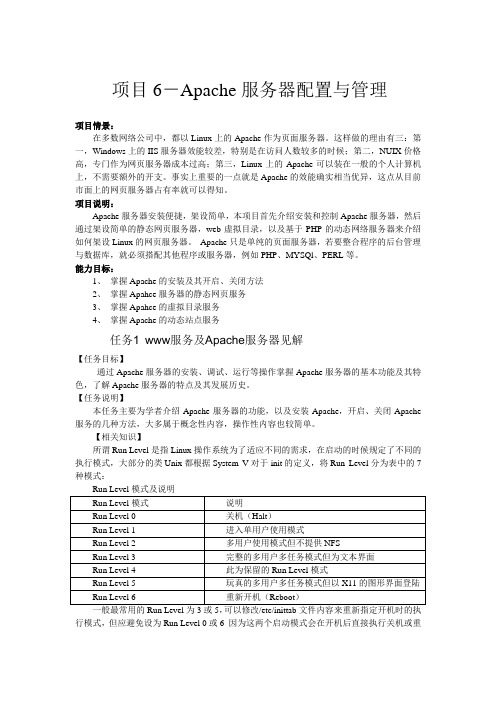
项目6-Apache服务器配置与管理项目情景:在多数网络公司中,都以Linux上的Apache作为页面服务器。
这样做的理由有三:第一,Windows上的IIS服务器效能较差,特别是在访问人数较多的时候;第二,NUIX价格高,专门作为网页服务器成本过高;第三,Linux上的Apache可以装在一般的个人计算机上,不需要额外的开支。
事实上重要的一点就是Apache的效能确实相当优异,这点从目前市面上的网页服务器占有率就可以得知。
项目说明:Apache服务器安装便捷,架设简单,本项目首先介绍安装和控制Apache服务器,然后通过架设简单的静态网页服务器,web虚拟目录,以及基于PHP的动态网络服务器来介绍如何架设Linux的网页服务器。
Apache只是单纯的页面服务器,若要整合程序的后台管理与数据库,就必须搭配其他程序或服务器,例如PHP、MYSQl、PERL等。
能力目标:1、掌握Apache的安装及其开启、关闭方法2、掌握Apahce服务器的静态网页服务3、掌握Apahce的虚拟目录服务4、掌握Apache的动态站点服务任务1 www服务及Apache服务器见解【任务目标】通过Apache服务器的安装、调试、运行等操作掌握Apache服务器的基本功能及其特色,了解Apache服务器的特点及其发展历史。
【任务说明】本任务主要为学者介绍Apache服务器的功能,以及安装Apache,开启、关闭Apache 服务的几种方法,大多属于概念性内容,操作性内容也较简单。
【相关知识】所谓Run Level是指Linux操作系统为了适应不同的需求,在启动的时候规定了不同的执行模式,大部分的类Unix都根据System V对于init的定义,将Run Level分为表中的7种模式:一般最常用的Run Level为3或5,可以修改/etc/inittab文件内容来重新指定开机时的执行模式,但应避免设为Run Level 0或6 因为这两个启动模式会在开机后直接执行关机或重新启动的命令。
阿帕奇服务器配置方案
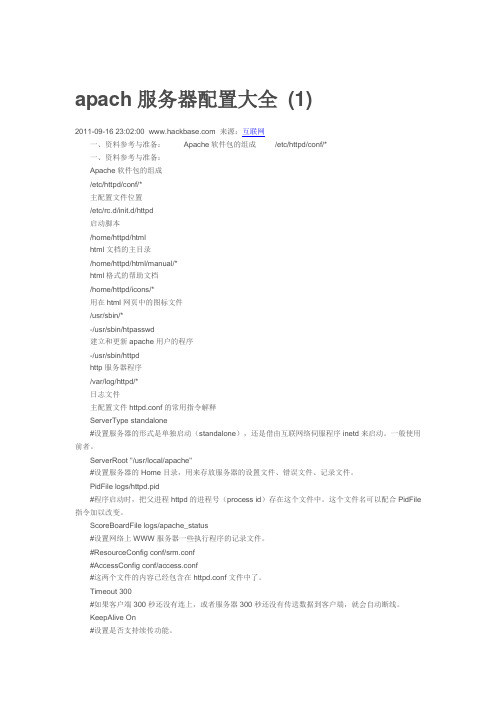
apach服务器配置大全(1)2011-09-16 23:02:00 来源:互联网一、资料参考与准备:Apache软件包的组成/etc/httpd/conf/*一、资料参考与准备:Apache软件包的组成/etc/httpd/conf/*主配置文件位置/etc/rc.d/init.d/httpd启动脚本/home/httpd/htmlhtml文档的主目录/home/httpd/html/manual/*html格式的帮助文档/home/httpd/icons/*用在html网页中的图标文件/usr/sbin/*-/usr/sbin/htpasswd建立和更新apache用户的程序-/usr/sbin/httpdhttp服务器程序/var/log/httpd/*日志文件主配置文件httpd.conf的常用指令解释ServerType standalone#设置服务器的形式是单独启动(standalone),还是借由互联网络伺服程序inetd来启动。
一般使用前者。
ServerRoot "/usr/local/apache"#设置服务器的Home目录,用来存放服务器的设置文件、错误文件、记录文件。
PidFile logs/httpd.pid#程序启动时,把父进程httpd的进程号(process id)存在这个文件中。
这个文件名可以配合PidFile 指令加以改变。
ScoreBoardFile logs/apache_status#设置网络上WWW服务器一些执行程序的记录文件。
#ResourceConfig conf/srm.conf#AccessConfig conf/access.conf#这两个文件的内容已经包含在httpd.conf文件中了。
Timeout 300#如果客户端300秒还没有连上,或者服务器300秒还没有传送数据到客户端,就会自动断线。
KeepAlive On#设置是否支持续传功能。
APACHE安装配置说明

APACHE安装配置说明⼀、软件下载⼆、环境检查# rpm -qa|grep zlibzlib-devel-1.2.3-3zlib-1.2.3-3# rpm -qa|grep sslopenssl-devel-0.9.8b-10.el5openssl-0.9.8b-10.el5如果需要依赖包,安装其对应的devel包即可,此处仅⽤到zlib和ssl。
另,如果有httpd包,要先卸载掉或停⽌其服务。
三、编译安装1、针对安装⽬的的说明(来⾃INSTALL⽂件)如果是开发者则使⽤此选项,--with-included-apr利于连接apache的代码或者是调试apache,其消除了由于版本或者编译中跟APR或者APR-util代码产⽣的不匹配;如果从⼦版本编译apache,要先运⾏buildconf(需要Python,GNU autoconf和libtool),然后运⾏configure。
发⾏包不⽤。
如果要在FreeBSD5.4之前编译时包含apache的threaded MPM,需要使⽤--enable-threads和--with-mpm 参数在Mac上编译⼦版本,要使⽤GNU Libtool 1.4.2及以上版本2、关于SSL加密和正则表达式(来⾃⽂件README)Apache2.0及以上版本在⽬录modules/ssl/下包含了mod_ssl模块⽤于配置和监听ssl⽹络接⼝的连接。
(另外,⼀些apr-util版本在⽬录srclib/apr-util/ssl/下提供了ssl⽹络接⼝)带有单词crypto的包的名字,可能包含openssl加密库的⽬标代码。
如果apache的加密功能不理想或者要排除再重分配,则可以使⽤包的名字包含nossl的发布包。
Apache使⽤PCRE包包含的正则表达式。
3、对configure参数的说明配置帮助表:-h, --help显⽰帮助信息display this help and exit--help=short ⽤short参数将只显⽰正在运⾏的当前脚本的选项,⽽不能列出适⽤于Apache配置脚本所运⾏的外部配置脚本的选项display optionsspecific to thispackage--help=recursive 使⽤recursive参数将显⽰所有程序包的简短描述display the shorthelp of all theincluded packages-V, --version显⽰版本display version information and exit-q, --quiet, --silent不显⽰checking……信息do notprint`checking...' messages--cache-file=FILE在指定⽂件中存储测试结果cache test results in FILE [disabled]-C, --config-cache 在⽂件config.cache中存储测试结果alias for `--cachefile=config.cache'-n, --no-create configure脚本运⾏结束后不输出结果⽂件,常⽤于正式编译前的测试。
Apache服务器配置

IN CNAME
IN CNAME
在上面的配置中,在提交的DNS正向配置文件以及反向配置文件中, 已经具有如下的A记录和PTR记录,分别为
www
利用httpd.conf我们可以对Apache服务器进行全局 配置、管理或预设服务器的参数定义、虚拟主机的设 置等。httpd.conf是一个文本文件,我们可以用vi编辑 工具进行修改。 httpd.conf文件主要分为三个部分: Section 1: Global Environment (全局变量) Section 2: 'Main' server configuration(主服务器配置) Section 3: Virtual Hosts(虚拟主机配置)
2.配置基于IP的虚拟主机 (1)基于IP虚拟主机的DNS配置 如果用户想要创建两个基于IP的虚拟主机和
这两个虚拟主机站点的共同域名是 。用户可以按照如下所示在DNS正向配置文 件中进行配置:
lth IN
A 192.168.15.212
3.Port 该参数用来指定Apache服务器的监听端口。一般来说,标准的HTTP
服务默认端口号是80,一ቤተ መጻሕፍቲ ባይዱ不要更改这个数值。本例为80端口:
Port 80 4.ServerAdmin
设置Apache服务器管理员的邮件地址。
5.ServerName 该参数使得用户可以自行设置主机名,以取代安装Apache服务器主机
7.MaxKeepAliveRequests 当使用保持连接(persistent connection)功能时,可以使用本参数决定
每次连接所能发出的要求数目的上限。如果此数值为0,则表示没有限制。 建议尽可能使用较高的数值,以充分发挥Apache的高性能,本例设置每次 连接所能发出的要求数目上限为100:
apache用法
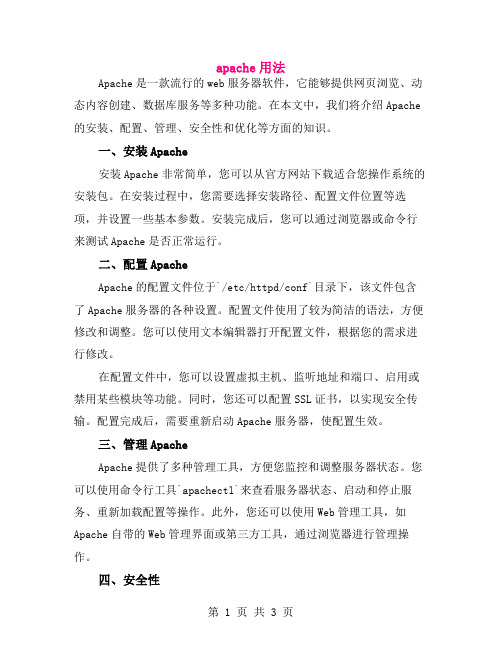
apache用法Apache是一款流行的web服务器软件,它能够提供网页浏览、动态内容创建、数据库服务等多种功能。
在本文中,我们将介绍Apache 的安装、配置、管理、安全性和优化等方面的知识。
一、安装Apache安装Apache非常简单,您可以从官方网站下载适合您操作系统的安装包。
在安装过程中,您需要选择安装路径、配置文件位置等选项,并设置一些基本参数。
安装完成后,您可以通过浏览器或命令行来测试Apache是否正常运行。
二、配置ApacheApache的配置文件位于`/etc/httpd/conf`目录下,该文件包含了Apache服务器的各种设置。
配置文件使用了较为简洁的语法,方便修改和调整。
您可以使用文本编辑器打开配置文件,根据您的需求进行修改。
在配置文件中,您可以设置虚拟主机、监听地址和端口、启用或禁用某些模块等功能。
同时,您还可以配置SSL证书,以实现安全传输。
配置完成后,需要重新启动Apache服务器,使配置生效。
三、管理ApacheApache提供了多种管理工具,方便您监控和调整服务器状态。
您可以使用命令行工具`apachectl`来查看服务器状态、启动和停止服务、重新加载配置等操作。
此外,您还可以使用Web管理工具,如Apache自带的Web管理界面或第三方工具,通过浏览器进行管理操作。
四、安全性Apache具有较高的安全性,但仍然需要注意一些安全问题。
首先,确保您的配置文件没有安全漏洞,如弱密码、不正确的权限设置等。
其次,及时更新Apache软件和配置文件,以修复潜在的安全漏洞。
最后,限制对配置文件的访问,以防止未经授权的修改。
五、优化Apache优化Apache可以提高服务器的性能和稳定性。
首先,优化虚拟主机配置,根据实际需求设置合适的资源分配和访问控制。
其次,使用缓存技术,如反向代理和缓存服务器,减少对数据库的访问次数。
此外,合理配置服务器硬件资源,如内存、硬盘和CPU,以充分利用服务器性能。
apache配置详解(很详细)

下面简单介绍一下这4个参数的用法。
1> Allow
该参数是控制哪些主机才可以访问目标。
示例:
Allow from 192.64.182.53
Allow from 192.64.182.1 192.64.182.3
表示IP地址为192.64.182.1或192.64.182.3或192.64.182.53才可以访问目标。
directory-path参数必须与被访问文件所在文件系统的路径保持一致。如果有多个非正则表达式,<Directory>配置段符合并包含某文档的目录(或其父目录),那么会以短目录优先的规则进行应用。<Directory />的默认访问权限为"Allow from All",这意味着Apache没有进行访问控制,通过设置Order,Deny,Allow,AllowOverride这个几个参数可以对访问进行控制。
l ServerAdmin
服务器返回给客户端的错误信息中所包含的管理员邮件地址。
【说明】
该参数是在所有返回给客户端的错误信息中给出管理员的邮件地址。但也可以是一个URL地址,如果httpd不能将该参数的值识别为URL,它就会假定它是一个email-address ,并在超连接中用在mailto后面。这里推荐配置一个Email地址,如果配置的是URL一定要保证指向一个受控制的服务器,否则用户将无法确保和管理员取得联系。
使用多个Listen参数可以指定多个不同的监听端口和/或地址端口组合。
例如,想要服务器接受80和8080端口上的请求,可以这样设置:
Listen 80
Listen 8080
为了让服务器在两个确定的地址端口组合上接受请求,可以这样设置:
Apache配置详解
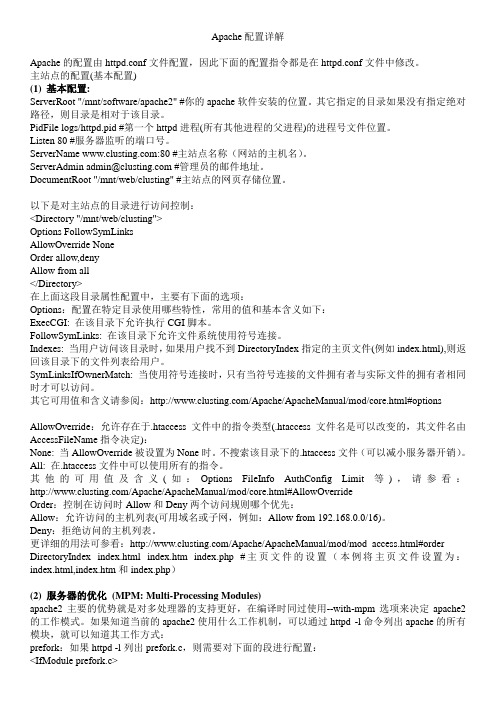
Apache配置详解Apache的配置由httpd.conf文件配置,因此下面的配置指令都是在httpd.conf文件中修改。
主站点的配置(基本配置)(1) 基本配置:ServerRoot "/mnt/software/apache2" #你的apache软件安装的位置。
其它指定的目录如果没有指定绝对路径,则目录是相对于该目录。
PidFile logs/httpd.pid #第一个httpd进程(所有其他进程的父进程)的进程号文件位置。
Listen 80 #服务器监听的端口号。
ServerName :80 #主站点名称(网站的主机名)。
ServerAdmin admin@ #管理员的邮件地址。
DocumentRoot "/mnt/web/clusting" #主站点的网页存储位置。
以下是对主站点的目录进行访问控制:<Directory "/mnt/web/clusting">Options FollowSymLinksAllowOverride NoneOrder allow,denyAllow from all</Directory>在上面这段目录属性配置中,主要有下面的选项:Options:配置在特定目录使用哪些特性,常用的值和基本含义如下:ExecCGI: 在该目录下允许执行CGI脚本。
FollowSymLinks: 在该目录下允许文件系统使用符号连接。
Indexes: 当用户访问该目录时,如果用户找不到DirectoryIndex指定的主页文件(例如index.html),则返回该目录下的文件列表给用户。
SymLinksIfOwnerMatch: 当使用符号连接时,只有当符号连接的文件拥有者与实际文件的拥有者相同时才可以访问。
其它可用值和含义请参阅:/Apache/ApacheManual/mod/core.html#options AllowOverride:允许存在于.htaccess文件中的指令类型(.htaccess文件名是可以改变的,其文件名由AccessFileName指令决定):None: 当AllowOverride被设置为None时。
apache的配置及小经验总结

///insert into table values(1)
if($i=0;$i<$nums;$i++){
也可以通过ini_set()函数去设置配置文件的值:@ini_set('display_errors',1);
E:extension=php_zip.dll 调用压缩包
F:查找error_reporting = E_ALL & ~E_NOTICE,将其前边的分号去掉(显示所用的错误和警告,除了notice)
$sql="insert into table values('$array[$i]')";
$rec=mysql_query($sql);
}
///批量插入第二种方法
$array=$_POST['checkbox'];
$nums=count($_POST['checkbox']);
21.javascript中在处理<select multiple="multiple">标签时,join()函数和implode()函数是一样的, arr.join(",") 将数组元素以逗号连接在一起
22.1.alert(document.form1.elements.length);
D:查找DirectoryIndex 看到后面只有index.html 在它后面加上index.php (index.sht,大概在241行ml)。
F:查找 Include conf/extra/http-mpm.conf ,将此行前边的#去掉。
Apache的各种优化以及安全配置详解
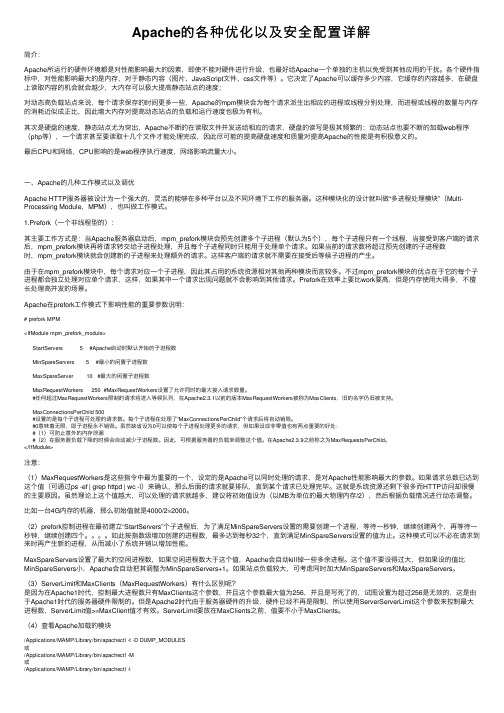
Apache的各种优化以及安全配置详解简介:Apache所运⾏的硬件环境都是对性能影响最⼤的因素,即使不能对硬件进⾏升级,也最好给Apache⼀个单独的主机以免受到其他应⽤的⼲扰。
各个硬件指标中,对性能影响最⼤的是内存,对于静态内容(图⽚、JavaScript⽂件、css⽂件等)。
它决定了Apache可以缓存多少内容,它缓存的内容越多,在硬盘上读取内容的机会就会越少,⼤内存可以极⼤提⾼静态站点的速度;对动态⾼负载站点来说,每个请求保存的时间更多⼀些,Apache的mpm模块会为每个请求派⽣出相应的进程或线程分别处理,⽽进程或线程的数量与内存的消耗近似成正⽐,因此增⼤内存对提⾼动态站点的负载和运⾏速度也极为有利。
其次是硬盘的速度,静态站点尤为突出,Apache不断的在读取⽂件并发送给相应的请求,硬盘的读写是极其频繁的;动态站点也要不断的加载web程序(php等),⼀个请求甚⾄要读取⼗⼏个⽂件才能处理完成,因此尽可能的提⾼硬盘速度和质量对提⾼Apache的性能是有积极意义的。
最后CPU和⽹络,CPU影响的是web程序执⾏速度,⽹络影响流量⼤⼩。
⼀、Apache的⼏种⼯作模式以及调优Apache HTTP服务器被设计为⼀个强⼤的、灵活的能够在多种平台以及不同环境下⼯作的服务器。
这种模块化的设计就叫做“多进程处理模块”(Multi-Processing Module,MPM),也叫做⼯作模式。
1.Prefork(⼀个⾮线程型的):其主要⼯作⽅式是:当Apache服务器启动后,mpm_prefork模块会预先创建多个⼦进程(默认为5个),每个⼦进程只有⼀个线程,当接受到客户端的请求后,mpm_prefork模块再将请求转交给⼦进程处理,并且每个⼦进程同时只能⽤于处理单个请求。
如果当前的请求数将超过预先创建的⼦进程数时,mpm_prefork模块就会创建新的⼦进程来处理额外的请求。
这样客户端的请求就不需要在接受后等候⼦进程的产⽣。
Apache使用教程(安装与配置)
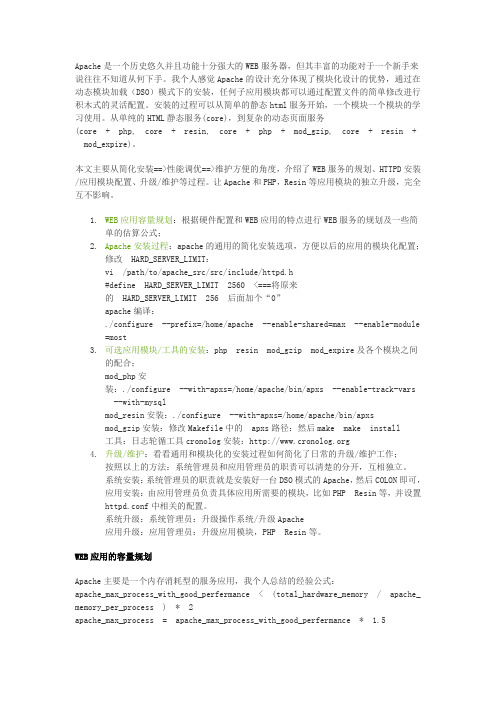
Apache是一个历史悠久并且功能十分强大的WEB服务器,但其丰富的功能对于一个新手来说往往不知道从何下手。
我个人感觉Apache的设计充分体现了模块化设计的优势,通过在动态模块加载(DSO)模式下的安装,任何子应用模块都可以通过配置文件的简单修改进行积木式的灵活配置。
安装的过程可以从简单的静态html服务开始,一个模块一个模块的学习使用。
从单纯的HTML静态服务(core),到复杂的动态页面服务(core + php, core + resin, core + php + mod_gzip, core + resin + mod_expire)。
本文主要从简化安装==>性能调优==>维护方便的角度,介绍了WEB服务的规划、HTTPD安装/应用模块配置、升级/维护等过程。
让Apache和PHP,Resin等应用模块的独立升级,完全互不影响。
1.WEB应用容量规划:根据硬件配置和WEB应用的特点进行WEB服务的规划及一些简单的估算公式;2.Apache安装过程:apache的通用的简化安装选项,方便以后的应用的模块化配置;修改 HARD_SERVER_LIMIT:vi /path/to/apache_src/src/include/httpd.h#define HARD_SERVER_LIMIT 2560 <===将原来的 HARD_SERVER_LIMIT 256 后面加个“0”apache编译:./configure --prefix=/home/apache --enable-shared=max --enable-module=most3.可选应用模块/工具的安装:php resin mod_gzip mod_expire及各个模块之间的配合;mod_php安装:./configure --with-apxs=/home/apache/bin/apxs --enable-track-vars --with-mysqlmod_resin安装:./configure --with-apxs=/home/apache/bin/apxsmod_gzip安装:修改Makefile中的 apxs路径:然后make make install工具:日志轮循工具cronolog安装:4.升级/维护:看看通用和模块化的安装过程如何简化了日常的升级/维护工作;按照以上的方法:系统管理员和应用管理员的职责可以清楚的分开,互相独立。
Apache服务器配置

载入模块指令
Apache服务器采用动态共享对象(DSO,Dynamic Shared Object)的机制,在启动Apache服务器时可根据实际需要载 入适当的模块,使其具有相应的功能。 载入模块的相关指令有: LoadModule ClearModuleList AddModule
LoadModule
建立系统用户的个人主页
1. 修改httpd.conf,启用个人主页功能 UserDir public_html [root@www ~]# vi /usr/local/apache2/conf/httpd.conf …… 确认目录区域设置 #UserDir disable 2. 建立个人主页测试网页 …… ~/public_html/index.html UserDir public_html <Directory "/home/*/public_html"> /home/jerry/ 添加权限:chmod o+x AllowOverride none 3. 重新启动httpd服务 Options none /usr/local/apache2/bin/apachectl restart Order allow,deny Allow from 4. 访问测试 all </Directory> /~user
httpd服务的日志
两类日志文件 访问日志:/usr/local/apache2/logs/access_log 错误日志:/usr/local/apache2/logs/error_log httpd.conf中对日志的设置
[root@localhost ~]# vi /usr/local/apache2/conf/httpd.conf …… ErrorLog logs/error_log CustomLog logs/access_log common ……
httpd.conf配置完美详解

httpd.conf配置完美详解Linux下httpd.conf 配置详解1. 关于本文本文将以Apache 2.2为例,以rhel5为平台,讲述Apache服务器的安装和设置。
2. 关于ApacheApache 是一款功能强大、稳定、可支撑关键任务的Web服务器Apache具有如下特性:1) 几乎可以运行在所有的计算机平台上.2) 支持最新的HTTP/1.1协议3) 简单而且强有力的基于文件的配置(HTTPD.CONF).4) 支持通用网关接口(CGI)5) 支持虚拟主机.6) 支持HTTP认证.7) 集成PERL.8) 集成的代理服务器9) 可以通过WEB浏览器监视服务器的状态, 可以自定义日志.10) 支持服务器端包含命令(SSI).11) 支持安全SOCKET层(SSL).12) 具有用户会话过程的跟踪能力.13) 支持FASTCGI14) 支持JAVA SERVLETS.……更多信息请参阅Apache网站:/doc/327020310.html,3. Apache的安装Apache的安装无外两种方式:源码包安装和二进制包安装。
这两种方式各有特色,二位制包安装不需编译,针对不同的平台有经过优化编译的不同的二进制文件以及包格式,安装简单方便,源码包则必须先配置编译再安装,可以根据你所用的主机环境进行优化、选择你所用的模块,安装定制更灵活。
下面分别介绍这两种安装方式。
3.1 以源码包方式安装3.1.1 下载最新版本的apache软件访问apahce网站/doc/327020310.html,/download.cgi下载最新版本的Apache源码包。
本文使用的是2.2.6版本,在linux系统下用下面的命令下载:wget /doc/327020310.html,/httpd/httpd-2.2.6.tar.gz3.1.2 解压缩下载的源码包首先建立一个工作目录( 笔者建议的目录为/usr/local/src/apache ) :mkdir -p /usr/local/src/apache 将下载的源码包移至工作目录:mv httpd-2.2.6.tar.gz /usr/local/src/apache进入工作目录并用tar命令解压源码包:cd /usr/local/src/apachetar zxvf httpd-2.2.6.tar.gz命令执行结束后,当前工作目录下将生成一个新的子目录httpd-2.2.6,此目录下即为Apache的源码文件。
服务器设置与调试报告
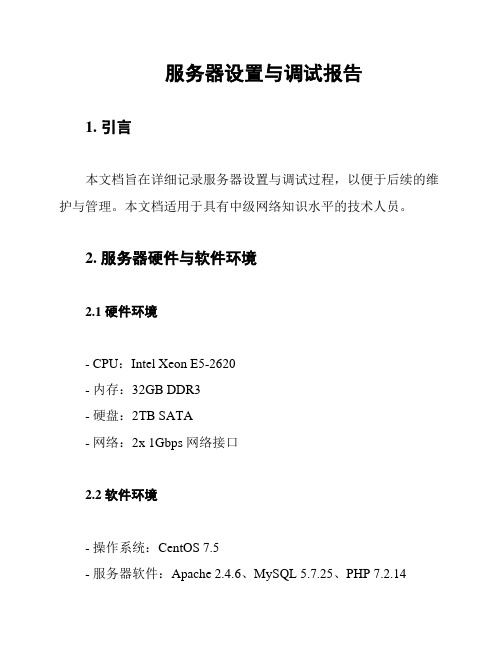
服务器设置与调试报告1. 引言本文档旨在详细记录服务器设置与调试过程,以便于后续的维护与管理。
本文档适用于具有中级网络知识水平的技术人员。
2. 服务器硬件与软件环境2.1 硬件环境- CPU:Intel Xeon E5-2620- 内存:32GB DDR3- 硬盘:2TB SATA- 网络:2x 1Gbps 网络接口2.2 软件环境- 操作系统:CentOS 7.5- 服务器软件:Apache 2.4.6、MySQL 5.7.25、PHP 7.2.143. 服务器设置3.1 基本设置1. 配置网络接口:设置网络模式为桥接模式,连接内外网络。
2. 配置主机名:设置主机名为"server",便于识别。
3. 配置IP地址:分配一个内网IP地址,如192.168.1.1。
3.2 软件安装与配置1. 安装操作系统:使用CentOS 7.5镜像文件进行安装。
2. 安装服务器软件:- 安装Apache:使用yum命令安装Apache服务器软件。
- 安装MySQL:使用yum命令安装MySQL数据库软件。
- 安装PHP:使用yum命令安装PHP解释器。
3. 配置Apache:- 配置虚拟主机:在配置文件中添加虚拟主机配置,设置不同的域名指向不同的网站目录。
4. 配置MySQL:- 修改配置文件:编辑MySQL的配置文件"f",设置字符集为UTF-8、开启远程访问等。
- 创建数据库与用户:创建数据库和用户,分配权限。
5. 配置PHP:- 修改配置文件:编辑PHP的配置文件"php.ini",设置时区、上传大小限制等。
- 安装扩展:根据需求安装PHP扩展,如mysqli、pdo等。
4. 服务器调试4.1 常见问题排查1. 无法访问网站:检查Apache配置文件是否正确,查看防火墙是否开放80端口。
2. 数据库连接失败:检查MySQL服务是否运行正常,查看PHP扩展是否已安装。
第十章 Apache服务器配置

< /VirtualHost>
基于IP地址虚拟主机
1、基于IP地址的虚拟主机 < VirtualHost 172.16.100.252 > ServerName 172.16.100.252 ServerAdmin web1@ DocumentRoot “/tmp/html/www3” DirectoryIndex index.html ErrorLog “/tmp/html/www3/logs/error-log.txt”
基于域名虚拟主机
2、基于域名的虚拟主机
NameVirtualHost 172.16.100.253
< VirtualHost 172.16.100.253 > ServerName ServerAdmin web1@ DocumentRoot “/tmp/vh1/html” DirectoryIndex index.html ErrorLog /tmp/vh1/html/logs/error-log.txt CustomLog /tmp/vh1/html/logs/acess-log.txt combined < /VirtualHost>
Apache服务的安装
与Apache 相关的软件包
软件包名称 功能描述 Apache服务器程序 Apache2.0手册
httpd : httpd-manual: Systen-config-httpd:
Apche的图形配置工具
rpm –qa | grep httpd
Apache的主要文件和目录结构
温馨提示:Apache2.0 开始应用MPM(Multi-Proecessing Moudles 多道处理模块),用户可以根据自己需要选择不同的核心模块。查 看当前服务器的核心模块使用命令”httpd -l”
apache2服务器的搭建和配置步骤详解
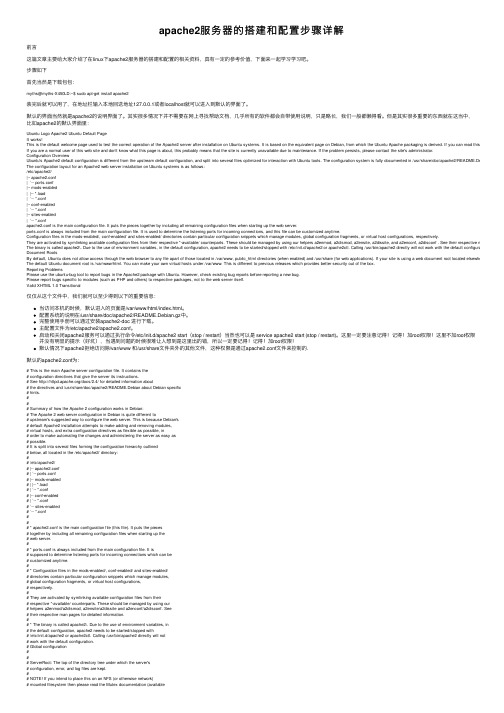
apache2服务器的搭建和配置步骤详解前⾔这篇⽂章主要给⼤家介绍了在linux下apache2服务器的搭建和配置的相关资料,具有⼀定的参考价值,下⾯来⼀起学习学习吧。
步骤如下⾸先当然是下载包包:myths@myths-X450LD:~$ sudo apt-get install apache2装完后就可以⽤了,在地址栏输⼊本地回送地址127.0.0.1或者localhost就可以进⼊到默认的界⾯了。
默认的界⾯当然就是apache2的说明界⾯了。
其实很多情况下并不需要在⽹上寻找帮助⽂档,⼏乎所有的软件都会⾃带使⽤说明,只是略长,我们⼀般都懒得看。
但是其实很多重要的东西就在这当中,⽐如apache2的默认界⾯⾥:Ubuntu Logo Apache2 Ubuntu Default PageIt works!This is the default welcome page used to test the correct operation of the Apache2 server after installation on Ubuntu systems. It is based on the equivalent page on Debian, from which the Ubuntu Apache packaging is derived. If you can read this page, it mea If you are a normal user of this web site and don't know what this page is about, this probably means that the site is currently unavailable due to maintenance. If the problem persists, please contact the site's administrator.Configuration OverviewUbuntu's Apache2 default configuration is different from the upstream default configuration, and split into several files optimized for interaction with Ubuntu tools. The configuration system is fully documented in /usr/share/doc/apache2/README.Debian.gz. Refe The configuration layout for an Apache2 web server installation on Ubuntu systems is as follows:/etc/apache2/|-- apache2.conf| `-- ports.conf|-- mods-enabled| |-- *.load| `-- *.conf|-- conf-enabled| `-- *.conf|-- sites-enabled| `-- *.confapache2.conf is the main configuration file. It puts the pieces together by including all remaining configuration files when starting up the web server.ports.conf is always included from the main configuration file. It is used to determine the listening ports for incoming connections, and this file can be customized anytime.Configuration files in the mods-enabled/, conf-enabled/ and sites-enabled/ directories contain particular configuration snippets which manage modules, global configuration fragments, or virtual host configurations, respectively.They are activated by symlinking available configuration files from their respective *-available/ counterparts. These should be managed by using our helpers a2enmod, a2dismod, a2ensite, a2dissite, and a2enconf, a2disconf . See their respective man pages for The binary is called apache2\. Due to the use of environment variables, in the default configuration, apache2 needs to be started/stopped with /etc/init.d/apache2 or apache2ctl. Calling /usr/bin/apache2 directly will not work with the default configuration. Document RootsBy default, Ubuntu does not allow access through the web browser to any file apart of those located in /var/www, public_html directories (when enabled) and /usr/share (for web applications). If your site is using a web document root located elsewhere (such as i The default Ubuntu document root is /var/www/html. You can make your own virtual hosts under /var/www. This is different to previous releases which provides better security out of the box.Reporting ProblemsPlease use the ubuntu-bug tool to report bugs in the Apache2 package with Ubuntu. However, check existing bug reports before reporting a new bug.Please report bugs specific to modules (such as PHP and others) to respective packages, not to the web server itself.Valid XHTML 1.0 Transitional仅仅从这个⽂件中,我们就可以⾄少得到以下的重要信息:当访问本机的时候,默认进⼊的页⾯是/var/www/html/index.html。
第 7 章 配置apache服务器

(9)编辑已定义的参数 ) 服务器启动时, 当Apache 服务器启动时,一些默认定义的参数 可以经由-Dm命令行选项而被送到 命令行选项而被送到Apache 服 可以经由 命令行选项而被送到 务器,这些内容也可以在Apache 配置文件中 务器,这些内容也可以在 的〈IfDefine 〉...〈/IfDefine〉区域进行配置. 〈 〉区域进行配置. (10)编辑配置文件 ) 点击【编辑配置文件】图标可以对Apache的配 点击【编辑配置文件】图标可以对 的配 置文件httpd.conf进行编辑. 进行编辑. 置文件 进行编辑
4. 设置开机时启动 设置开机时启动Apache服务器 服务器 然后,还需要在开机时启动Apache服务器,点 服务器, 然后,还需要在开机时启动 服务器 系统】标签,选择【关机和启动】图标, 击【系统】标签,选择【关机和启动】图标, 创建一个新的开机或关机操作】表格中, 在【创建一个新的开机或关机操作】表格中, 选择【 操作细节】 选择【httpd】链接.在【操作细节】表单中 】链接. 在引导时启动】选择: 保存】 的【在引导时启动】选择:"是".按【保存】 按钮保存.也可以选择【 ?】来马 按钮保存.也可以选择【Start Now?】来马 ?】 上启动服务.如图7.3所示 所示. 上启动服务.如图 所示.
设置开机时启动Apache服务器 图7.3设置开机时启动 设置开机时启动 服务器
7.1.2 虚拟主机配置
所谓的虚拟主机服务就是指将一台机器虚拟成多 服务器. 台WEB服务器.具体地说,就是可以利用虚 服务器 具体地说, 拟主机服务将两个不同公司 与 与 的主页内容都存放在同 的主页内容都存放在同 一台主机上. 一台主机上.访问者只需输入公司的域名就可 以访问公司的主页内容. 以访问公司的主页内容. 设置虚拟主机服务有3种方案 用Apache设置虚拟主机服务有 种方案,即: 设置虚拟主机服务有 种方案, 基于端口的虚拟主机,基于IP地址的虚拟主机 基于端口的虚拟主机,基于 地址的虚拟主机 和基于名字的虚拟主机. 和基于名字的虚拟主机.
Apache服务器配置与管理

Apache服务器配置与管理一、Apache服务器的安装与启动1、查询系统是否安装了Apacherpm -qa | grep httpd2、运行如下命令进行安装rpm -ivh /media/RH*/Server/httpd-2.2.3-11.e15_1.3.i386.rpm3、启动Apache服务器service httpd restart 或者etc/init.d/httpd restart4、检测配置文件的语法service httpd configtest5、测试Apache服务器注意:防火墙的配置二、Apache服务器默认的配置文件信息1、主配置文件:/etc/httpd/conf/httpd.conf2、服务器的根目录(ServerRoot):/etc/httpd3、根文档目录(DocumentRoot):/var/www/html4、访问日志文件:/etc/httpd/logs/access_log5、错误日志文件:/etc/httpd/logs/error_log6、模块存放路径:/etc/httpd/modules(一)httpd.conf文件的格式1、httpd.conf配置文件主要由全局环境、主服务器配置和虚拟主机3个部分组成2、配置语句的语法格式:配置参数名称参数值3、检查httpd.conf的语法是否正确apachectl configtest 或者service httpd configtest(二)Web服务的基本配置1、主目录的路径(DocumentRoot)默认位置:/var/www/html可以将需要发布的网页放在这个目录下2、默认文档在浏览器中,输入Web站点的IP地址或域名即显示出来的Web页面DirectoryIndex index.html index.htm index.php index.html.var3、配置Apache监听的IP地址和端口号Listen 80(在本机所有可用IP地址上监听TCP 80端口)只监听IP地址为192.168.16.177的80端口和192.168.18.178的8080端口Listen 192.168.16.177 80Listen 192.168.18.178 80804、设置相对根目录路径相对根目录通常是Apache存放配置文件、日志文件、模块文件等的地方。
- 1、下载文档前请自行甄别文档内容的完整性,平台不提供额外的编辑、内容补充、找答案等附加服务。
- 2、"仅部分预览"的文档,不可在线预览部分如存在完整性等问题,可反馈申请退款(可完整预览的文档不适用该条件!)。
- 3、如文档侵犯您的权益,请联系客服反馈,我们会尽快为您处理(人工客服工作时间:9:00-18:30)。
Apache服务器配置技巧
1、如何设置请求等待时间
在httpd.conf里面设置:
TimeOut n
其中n为整数,单位是秒。
设置这个TimeOut适用于三种情况:
2、如何接收一个get请求的总时间
接收一个post和put请求的TCP包之间的时间
TCP包传输中的响应(ack)时间间隔
3、如何使得apache监听在特定的端口
修改httpd.conf里面关于Listen的选项,例如:
Listen 8000
是使apache监听在8000端口
而如果要同时指定监听端口和监听地址,可以使用:
Listen 192.170.2.1:80
Listen 192.170.2.5:8000
这样就使得apache同时监听在192.170.2.1的80端口和192.170.2.5的8000端口。
当然也可以在httpd.conf里面设置:
Port 80
这样来实现类似的效果。
4、如何设置apache的最大空闲进程数
修改httpd.conf,在里面设置:
MaxSpareServers n
其中n是一个整数。
这样当空闲进程超过n的时候,apache主进程会杀掉多余的空闲进程而保持空闲进程在n,节省了系统资源。
如果在一个apache非常繁忙的站点调节这个参数才是必要的,但是在任何时候把这个参数调到很大都不是一个好主意。
同时也可以设置:
MinSpareServers n
来限制最少空闲进程数目来加快反应速度。
5、apache如何设置启动时的子服务进程个数
在httpd.conf里面设置:
StartServers 5
这样启动apache后就有5个空闲子进程等待接受请求。
也可以参考MinSpareServers和MaxSpareServers设置。
6、如何在apache中设置每个连接的最大请求数
在httpd.conf里面设置:
MaxKeepAliveRequests 100
这样就能保证在一个连接中,如果同时请求数达到100就不再响应这个连接的新请求,保证了系统资源不会被某个连接大量占用。
但是在实际配置中要求尽量把这个数值调高来获得较高的系统性能。
7、如何在apache中设置session的持续时间
在apache1.2以上的版本中,可以在httpd.conf里面设置:
KeepAlive on
KeepAliveTimeout 15
这样就能限制每个session的保持时间是15秒。
session的使用可以使得很多请求都可以通过同一个tcp连接来发送,节约了网络资源和系统资源。
8、如何使得apache对客户端进行域名验证
可以在httpd.conf里面设置:
HostnameLookups on|off|double
如果是使用on,那么只有进行一次反查,如果用double,那么进行反查之后还要进行一次正向解析,只有两次的结果互相符合才行,而off就是不进行域名验证。
如果为了安全,建议使用double;为了加快访问速度,建议使用off。
9、如何使得apache只监听在特定的ip
修改httpd.conf,在里面使用
BindAddress 192.168.0.1
这样就能使得apache只监听外界对192.168.0.1的http请求。
如果使用:
BindAddress *
就表明apache监听所有网络接口上的http请求。
当然用防火墙也可以实现。
10、apache中如何限制http请求的消息主体的大小
在httpd.conf里面设置:
LimitRequestBody n
n是整数,单位是byte。
cgi脚本一般把表单里面内容作为消息的主体提交给服务器处理,所以现在消息主体的大小在使用cgi的时候很有用。
比如使用cgi来上传文件,如果有设置:
LimitRequestBody 102400
那么上传文件超过100k的时候就会报错。
11、如何修改apache的文档根目录
修改httpd.conf里面的DocumentRoot选项到指定的目录,比如:
DocumentRoot /www/htdocs
这样http://localhost/index.html就是对应/www/htdocs/index.html
12、如何修改apache的最大连接数
在httpd.conf中设置:
MaxClients n
n是整数,表示最大连接数,取值范围在1和256之间,如果要让apache支持更多的连
接数,那么需要修改源码中的httpd.h文件,把定义的HARD_SERVER_LIMIT值改大然后再编译。
13、如何使每个用户有独立的cgi-bin目录
有两种可选择的方法:
(1)在Apache配置文件里面关于public_html的设置后面加入下面的属性:
ScriptAliasMatch ^/~([^/]*)/cgi-bin/(.*) /home//cgi-bin/
(2)在Apache配置文件里面关于public_html的设置里面加入下面的属性:
Options ExecCGI
SetHandler cgi-script
14、如何调整Apache的最大进程数
Apache允许为请求开的最大进程数是256,MaxClients的限制是256.如果用户多了,用户就只能看到Waiting for
reply....然后等到下一个可用进程的出现。
这个最大数,是Apache的程序决定的--它的NT版可以有1024,但Unix版只有256,你可以在src/include/httpd.h中看到:
#ifndef HARD_SERVER_LIMIT
#ifdef WIN32
#define HARD_SERVER_LIMIT 1024
#else
#define HARD_SERVER_LIMIT 256
#endif
#endif
你可以把它调到1024,然后再编译你的系统。
15、如何屏蔽来自某个Internet地址的用户访问Apache服务器
可以使用deny和allow来限制访问,比如要禁止202.202.202.xx网络的用户访问:
order deny,allow
deny from 202.202.202.0/24
16、如何在日志里面记录apache浏览器和引用信息
你需要把mod_log_config编译到你的Apache服务器中,然后使用下面类似的配置:CustomLog logs/access_log "%h %l %u %t "%r" %s %b "%i"
"%i""
17、如何修改Apache返回的头部信息
问题分析:当客户端连接到Apache服务器的时候,Apache一般会返回服务器版本、非缺省模块等信息,例如:
Server: Apache/1.3.26 (Unix) mod_perl/1.26
解决:
你可以在Apache的配置文件里面作如下设置让它返回的关于服务器的信息减少到最少:
ServerTokens Prod
注意:
这样设置以后Apache还会返回一定的服务器信息,比如:
Server: Apache
但是这个不会对服务器安全产生太多的影响,因为很多扫描软件是扫描的时候是不顾你服务器返回的头部信息的。
你如果想把服务器返回的相关信息变成:
Server: It iS a nOnE-aPaCHe Server
那么你就要去修改源码了。
